Один читатель моего блога попросил подробнее рассказать о wine, ну что же. Выполняю его просьбу. Что знаю, расскажу.
Я уже раньше писал, как правильно установить wine в Минт 19.3 , вполне вероятно это справедливо той же Убунты.
И так, Вайн у нас стоит.
Хочу заметить, что wine это не эмулятор, а реализация Windows API, которая далеко не совершенна, потому что Виндовс система закрытая.
Настройка
Wine создает префикс — бутылку, это как бы версия Винды, куда все будет устанавливаться. Создается все это в вашем домашнем каталоге.
Для настройки даем команду:
Появляется утилита настройки wine, где мы можем выбрать версию Винды по умолчанию, расположение папок рабочих, настройки звука итд.
При первом запуске у нас создастся бутылка. Вайн захочет что то доустановить — соглашайтесь. Но не всегда одна бутылка годится для всех программ, некоторые программы требуют костылей, и эти костыли могут повредить работе других программ. Потому мы можем создать несколько бутылок.
Как устанавливать программы в ALTLINUX (Для новичков)
Создаем еще бутылку :
К сожалению установку туда нужно делать через консоль, что не очень удобно:
WINEPREFIX=»/home/username/.wine2/» wine /адрес до файла/setup.exe
А вот если нет нужных библиотек, то нам на помощь идет winetricks
Этот скрипт качает нужные библиотеки с сайта Майкрософт и избавляет нас от ручного поиска всего этого добра.
Так же там есть уже готовые наборы для установки.
Основная сложность установки программ, в том что нужно знать, какие библиотеки ей необходимы. Потому, я так долго возился с установкой фотошопа.
Так же есть сайт, на котором размещен и постоянно пополняется список программ, которые можно установить
Установим программу для примера foobar2000, его надо скачать с сайта и положить в папку /home/пользователь/.cache/winetricks/foobar2000, потом опять запустить winetricks(скрипт сам вас об этом предупредит)
Но на самом деле, это не обязательно, просто кликаем по файлу правой кнопкой и выбираем открыть с помощью
Источник: dzen.ru
Совместимость программ linux и windows
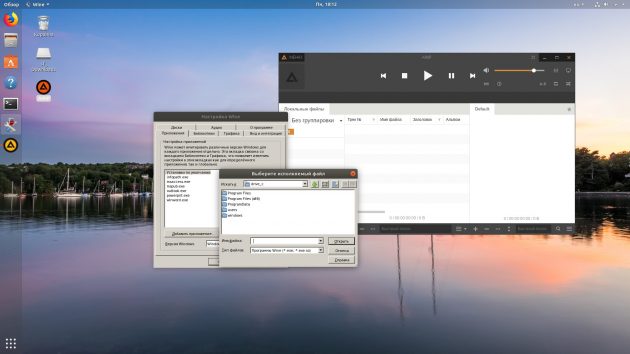
Название Wine расшифровывается как Wine Is Not an Emulator. Это своего рода прослойка между приложениями Windows и системой Linux. Он позволяет устанавливать и запускать многие популярные Windows-программы и работать с ними так, как будто это родные приложения Linux. Чтобы установить Wine, воспользуйтесь соответствующей командой. 1. Ubuntu, Debian, Mint:
sudo dpkg —add-architecture i386 wget -nc https://dl.winehq.org/wine-builds/Release.key sudo apt-key add Release.key sudo add-apt-repository «deb https://dl.winehq.org/wine-builds/ubuntu/ artful main» sudo apt-get update sudo apt-get install —install-recommends winehq-stable sudo dnf install winehq-stable
WSL На Windows 10| Установка И Настройка | Как Установить Linux В Windows 10
sudo zypper install wine sudo pacman -S wine Когда Wine установлен, откройте его через ваше меню приложений или с помощью команды winecfg . При первом запуске Wine может попросить установить некоторые дополнительные пакеты — позвольте ему это сделать. После этого все Windows-программы формата EXE ассоциируются в системе с Wine.
Теперь скачайте установщик нужного вам приложения Windows, найдите папку с ним в вашем файловом менеджере и откройте файл. Либо введите команду wine путь_к_приложению . Windows-приложение запустится и будет работать так же, как и всегда. Если вы открыли установочный файл, начнётся установка приложения — как в Windows.
Если программа не требует установки, вы сможете начать работать с ней немедленно. Не все приложения могут быть установлены и запущены в Wine, хотя количество поддерживаемых впечатляет. Полный список можно посмотреть здесь.
2. Winetricks
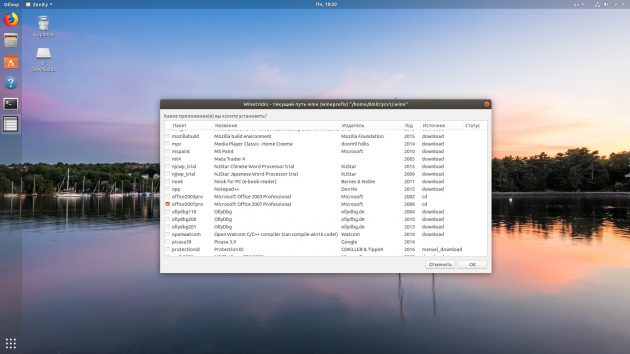
Wine — неплохой инструмент, однако интерфейс у него оставляет желать лучшего. Если вы намучились с этой программой, но так и не добились результата, попробуйте Winetricks. У неё приятный графический интерфейс для установки и запуска Windows-приложений, в котором куда проще разобраться новичку. Установить Winetricks можно так: 1. Ubuntu, Debian, Mint: sudo apt-get install winetricks sudo dnf install winetricks sudo zypper install winetricks sudo pacman -S winetricks
Winetricks позволяет установить различные версии Microsoft Office и Photoshop, плеер foobar2000 и множество других программ. Поддерживаются и такие популярные игры, как Call of Duty, Call of Duty 4, Call of Duty 5, Biohazard и Grand Theft Auto: Vice City. Некоторые программы загружаются автоматически, для других будет предложено вставить установочный носитель. И, естественно, вы можете открывать собственноручно скачанные файлы формата EXE.
3. PlayOnLinux
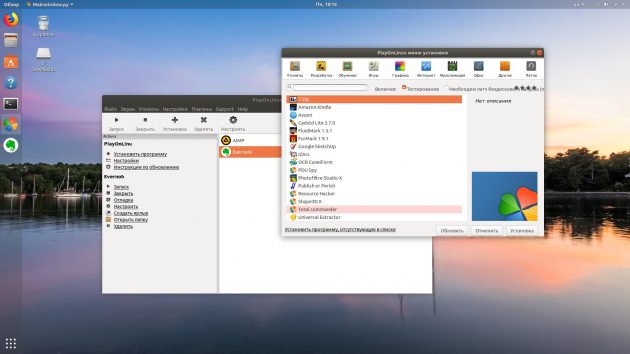
PlayOnLinux — ещё один удобный инструмент для запуска Windows-приложений в Linux. Как и Winetricks, он обладает простым графическим интерфейсом. Но, в отличие от него, PlayOnLinux позволяет вам выбирать конкретную версию Wine для того или иного приложения. Это полезно, если какая-то из нужных вам программ некорректно работает с новыми версиями Wine. В целом PlayOnLinux выглядит куда симпатичнее и практичнее, чем Winetricks. Чтобы установить PlayOnLinux, выполните в терминале одну из следующих команд: 1. Ubuntu, Debian, Mint: sudo apt-get install playonlinux sudo dnf install playonlinux
sudo zypper install playonlinux sudo pacman -S playonlinux В меню установки PlayOnLinux можно найти множество предварительно сконфигурированных приложений и игр, которые вы можете загрузить и установить парой щелчков. Кроме того, PlayOnLinux можно скармливать собственные EXE-установщики. Приложение заботливо выберет за вас версию Wine и создаст значок установленной программы на рабочем столе.
4. Crossover
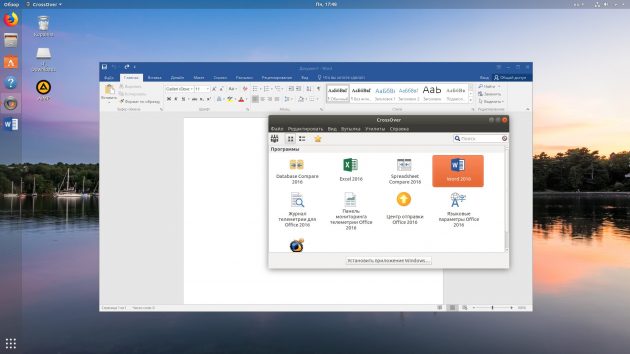
Изредка бесплатные PlayOnLinux и Winetricks не справляются с установкой какого-нибудь особенно привередливого приложения. В таком случае вам может помочь Crossover. Эта программа очень проста в использовании. Вам достаточно указать, какое приложение вы хотите установить, и подсунуть Crossover установочный файл. Всё остальное будет сделано за вас.
Лицензия Crossover на год стоит 39,95 доллара, но у программы есть и бесплатная пробная версия. Рекомендуется сначала установить необходимое вам приложение в ней, чтобы убедиться, что оно работает корректно.
5. VirtualBox
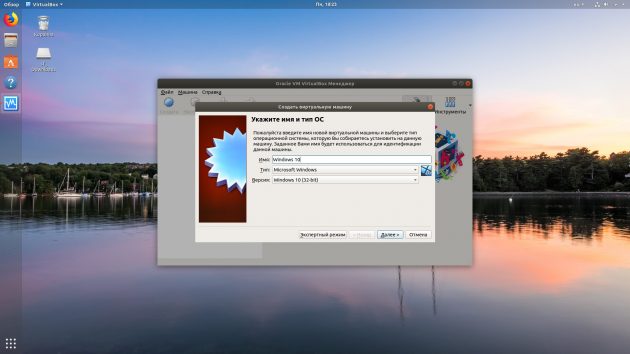
Если ваше приложение упорно отказывается запускаться в перечисленных выше программах, можно пойти на решительные меры и установить его в виртуальной машине. Учтите, что она отнимает гораздо больше системных ресурсов, поэтому использовать её стоит в крайних случаях. Для запуска приложения в виртуалке вам понадобится установочный образ Windows в формате ISO.
Загрузите и установите VirtualBox, создайте в нём виртуальную машину, укажите ей ISO с Windows, а затем просто установите систему как обычно. Неоспоримый плюс виртуальной машины — в ней работает полноценная операционная система, а значит, запустится абсолютно всё. Минус — прожорливость в плане системных ресурсов, да и тратиться на лицензию Windows для виртуалки накладно. Источник
Программы Windows в Linux
Новые пользователи сразу после перехода на Linux с операционной системы Windows часто сталкиваются с проблемой поиска программ. Для некоторых Windows программ сложно найти достойные альтернативы, а другие и вовсе являются формальным стандартом. К счастью, в Linux есть такое программное обеспечение, как Wine, которое позволяет запускать множество Windows программ практически без особых проблем.
В этой статье мы собрали программы Windows Linux, которые часто приходится запускать и которые работают с минимумом дополнительных настроек и проблем через wine. Большинство из этих программ широко известны. А теперь давайте перейдем к самому списку.
1. Microsoft Office

Одна из главных программ, которая используется многими пользователями через Wine. Несмотря на то, что в Linux уже есть несколько достойных офисных клиентов, таких как, например, LibreOffice, OnlyOffice или WPS Office, они не предоставляют максимальной совместимости с офисным пакетом от Майкрософт, а он используется в большинстве организаций и является де-факто стандартом для работы с офисными документами. Microsoft Office очень часто запускается в Wine, разработчики этой библиотеки совместимости приложили очень много усилий, чтобы обеспечить наилучшую поддержку. Самая свежая версия программы не поддерживается, но вы можете запустить Microsoft Office 2013 и работать в нем вполне комфортно. Оценка работоспособности программы на WineDB — серебро.
2. Photoshop

Это самый популярный графический редактор, несмотря на то, что в Linux есть Gimp, Krita и Inkscape, большинство профессионалов привыкли использовать Photoshop и не зря. Эта программа дает максимальную функциональность. Установка Photoshop на Wine выполняется сложнее чем Microsoft Office, и работает программа не так хорошо как в Windows. Но все же ее применение возможно и часто используется дизайнерами и другими людьми творческих профессий. Оценка работоспособности программы на WineHQ — золото.
3. AutoCAD

AutoCAD — это система для моделирования и черчения различных двухмерных и трехмерных фигур, разработанная в компании Audodesk. Эта программа очень часто проверяется инженерами и специалистами в машиностроении, строительстве, архитектуре, а также других областях промышленности и науки. Для Linux существует очень мало достойных программ для черчения.
Есть несколько свободных вариантов, но они не могут сравняться по функциональности с AutoCAD. Поэтому пользователям, использующим эту программу приходится устанавливать ее через Wine. Хотя и в работе можно обнаружить некоторые проблемы, в целом она работает приемлемо. Как и другие программы Windows в Linux.
4. Evernote

Бывает нужно, чтобы необходимая информация была под рукой. Для этого часто используются различные сервисы заметок. Мы не всегда можем прочитать все что нашли в интернете, иногда необходимо оставить некоторые записи на потом в надежном месте. Для всех этих задач пользователи Windows часто используют Evernote, программа доступна в веб, имеет приложение для Android и iOS.
Здесь поддерживается синхронизация, теги, метки, каталоги, разметка markdown и другие современные возможности. Настольная программа для Windows тоже есть, но нет версии для Linux. Хотя можно использовать веб-интерфейс, но его нельзя применять в оффлайн. В Linux есть несколько клиентов, таких как Nevernote или Nixnote, но они работают не так хорошо как официальный клиент. Он запускается и работает достаточно хорошо, оценка на AppDB — золото.
5. .Notepad++

Notepad++ — это очень популярный среди программистов редактор кода. Здесь поддерживается множество интересных возможностей, таких как подсветка синтаксиса, подчеркивание ошибок для многих языков, конвертирование орфографии и многое другое. Хотя для Linux существуют различные аналоги Notepad++, некоторые пользователи хотят использовать оригинальный редактор. И он достаточно хорошо работает в этой системе. Для некоторых версий оценка достигала золота или платины, для самой последней пока что бронза, но это тоже неплохо.
6. FineReader
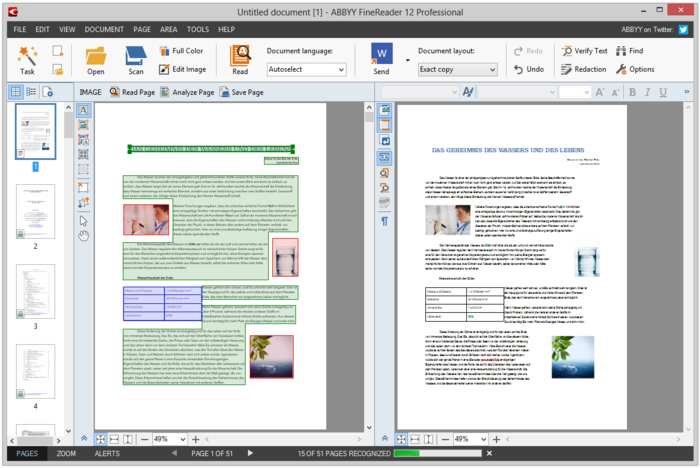
Одна из задач, которые возникают перед студентами или офисными работниками — это отсканировать текст с бумаги и перевести его в цифровой вариант. Для этого в Windows используется ABBY FineReader. Эта программа позволяет считывать текст не только с PDF документов отличного качества, но и даже с фотографий, сделанных на телефон с достаточным разрешением камеры.
Старую версию программы все же можно запустить в Linux с большими трудностями. Установка не работает, но можно вручную распаковать программу. По информации от AppDB версия 10 работает с оценкой серебро.
7. UltraISO

Программа UltraISO используется в Windows для управления образами дисков, их автоматическим монтированием и редактированием их содержимого. Утилита незаменима в Windows, но в Linux для нее не нужно даже аналогов, монтирование образов встроено в операционную систему. Тем не менее редактировать и конвертировать образы из одного формата в другой не всегда просто. Поэтому пользователи иногда применяют эту программу. Оценка программы на AppDB — золото.
8. Format Factory

Format Facroty — это один из самых популярных конвертеров мультимедийных форматов для Windows. Программа поддерживает большинство известных форматов и позволяет выполнять преобразование буквально в несколько кликов. В Linux есть утилита ffmpeg, с аналогичной функциональностью, но ею намного сложнее пользоваться, поэтому некоторые пользователи, устанавливают FormatFacroty, к которой уже успели привыкнуть. Программа отлично запускается как и другие программы под wine. Оценка программы на AppDB в последних версиях Wine — золото.
Выводы
В этой статье мы рассмотрели лучше программы Windows в Linux, которые можно использовать на начальном этапе использования Linux или для замены пока не реализованных альтернатив. Весьма нежелательно применять программы Wine, будет гораздо лучше, если вы все-таки сможете использовать аналоги для Linux. А какие программы wine в linux используете вы? Насколько хорошо они работают? Напишите в комментариях!
Источник: onecomp.ru
Как запустить приложения и игры для Windows в Linux

В этом уроке я расскажу вам, как запускать приложения и игры Windows в Linux.
Как вы, наверное, знаете, Microsoft Windows использует DirectX для запуска игр.
Таким образом, будет намного проще играть в некоторые игры, требующие DirectX на платформах Windows.
Но как насчет Linux? Linux использует OpenGL для запуска игр.
Конечно, Steam для Linux уже имеет тысячи игр, и Steam безупречно работает на платформах Linux.
Тем не менее, мы все еще можем установить DirectX на Linux и играть в игры, требующие DirectX без каких-либо проблем.
Существуют также бесплатные и платные решения, такие как PlayOnLinux, Crossover, доступные для запуска приложений Windows и игр на платформах Linux.
Вы можете установить любимые игры, такие как например CS go, скачанный тут : https://cs-dl.ru/asiimov.html
Метод 1 – Использование wine
Wine – это программное обеспечение, которое можно использовать для запуска приложений Windows в Linux, Mac OS X и Unix.
Winetricks – это вспомогательный скрипт, который можно использовать для загрузки и установки различных распространяемых библиотек времени выполнения, необходимых для запуска некоторых программ в Wine.
Wine и Winetricks доступны в репозиториях по умолчанию для большинства дистрибутивов Linux.
Таким образом, вы можете легко установить их с помощью диспетчера пакетов по умолчанию.
Например, в системах на базе Arch выполните:
$ sudo pacman -S wine winetricks
На Debian, Ubuntu, Linux Mint:
$ sudo apt-get install wine winetricks
$ sudo dnf wine winetricks
Если winetricks недоступен для вашего дистрибутива или устаревший, вы можете вручную загрузить и использовать его, как показано ниже.
$ wget https://raw.githubusercontent.com/Winetricks/winetricks/master/src/winetricks $ chmod +x winetricks $ sudo mv winetricks /usr/local/bin
Затем установите DirectX с помощью команды:
$ sh winetricks directx9
Во время установки вам будет предложено принять лицензионное соглашение.
Нажмите «yes», чтобы принять и продолжить.

Выберите “I accept the agreement” и нажмите Next
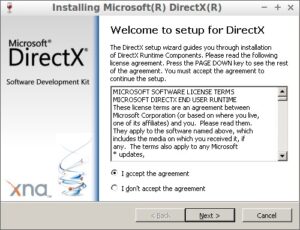
Нажмите «Next», чтобы установить компоненты времени исполнения DirectX.
Мастер установки начнет загружать и устанавливать компоненты DirectX.
Наконец, нажмите «Finish», чтобы завершить установку DirectX.
В некоторых играх, например, League of Legends 4.x, требуются приложения corefonts, vcrun6sp6 и vcrun2008.
Таким образом, вам также необходимо установить их.
$ sh winetricks corefonts vcrun6sp6 vcrun2008
Если вы не установите вышеуказанные пакеты, вы можете получить ошибку:
Cannot Import dll:C:usersxxxTempis-00IEG.tmpisskin.dll
DirectX теперь установлен.
Давайте запустим приложения и игры для Windows на Linux
Как вы уже знаете, некоторые игры или программное обеспечение будут непосредственно запускаться с компакт-диска или образа ISO.
Вы не можете запускать / воспроизводить их без CD или ISO.
Таким образом, вы должны оставить их смонтированными или вставленными в компакт-диск.
Давайте создадим каталог для установки игр.
$ mkdir mygames
Теперь смонтируйте свою игру ISO в каталоге mygames, как показано ниже.
$ sudo mount -o loop mygames/
После установки ISO перейдите в каталог, в котором вы установили ISO и запустите игру, как показано ниже.
$ cd mygames
$ wine setup.exe
Примечание. В некоторых играх может быть установлен файл install.exe. Итак, запустите корректный .exe-файл, чтобы начать игру.
Вы можете играть в некоторые популярные игры, такие как FIFA, Need for speed, NBA, как описано в этом методе.
Чтобы перечислить все доступные приложения которые можно установить с помощью Winetricks, запустите:
$ sh winetricks apps list
Чтобы просмотреть все доступные игры, запустите:
$ sh winetricks games list
Перед установкой игры или приложения я рекомендую вам проверить базу данных Wine Application.
Вы также можете использовать графический интерфейс Winetricks для установки приложения или игры.
Запустите графический интерфейс Winetricks из вашего меню или панели запуска приложений.
Выберите то, что вы хотите установить, например, приложение, игру, бенчмарк и т. д.
Выберите приложение, которое вы хотите установить, и нажмите «ОК».
Не только игры и приложения, вы можете даже монтировать ISO-файлы Windows и запускать установочные файлы.
Вот как я запускаю настройку Windows с помощью Wine.

Метод 2 – Использование Winepak
Winepak – еще одна полезная утилита для установки и использования приложений и игр Windows с Wine в Unix-подобных операционных системах.
Чтобы использовать winepak, вы должны установить Flatpak в свой дистрибутив Linux.
Flatpak в основном позволяет пользователям запускать приложения в изолированной среде с включенными зависимостями уровня приложения.
После установки flatpak запустите следующую команду, чтобы добавить репозиторий Flathub:
$ sudo flatpak remote-add —if-not-exists flathub https://dl.flathub.org/repo/flathub.flatpakrepo
Затем добавьте репозиторий winepak, используя команду:
$ sudo flatpak remote-add —if-not-exists winepak https://dl.winepak.org/repo/winepak.flatpakrepo
Теперь установите приложение или игру по вашему выбору. Вот команда установки Notepadd ++:
Установите приложение, используя ваш программный центр или через терминал:
$ sudo flatpak install winepak org.notepad_plus_plus.Notepad-plus-plus
Вы можете найти требуемые приложения Microsoft Windows, выполнив поиск в репозитории winepak либо через программный центр, либо через терминал.
$ flatpak search league of legends Application ID Version Branch Remotes Description com.leagueoflegends.Client 2018.07.19 stable winepak Join the League, become a legend
Здесь вы можете проверить текущий список приложений.
Репозиторий Winepak содержит очень мало приложений на данный момент. Но я надеюсь, что другие приложения скоро сделают свой путь к этому репозиторию, и список будет расти.
Источник: itisgood.ru